MySQL 8.0.32及Navicat Premium 16的安装与激活
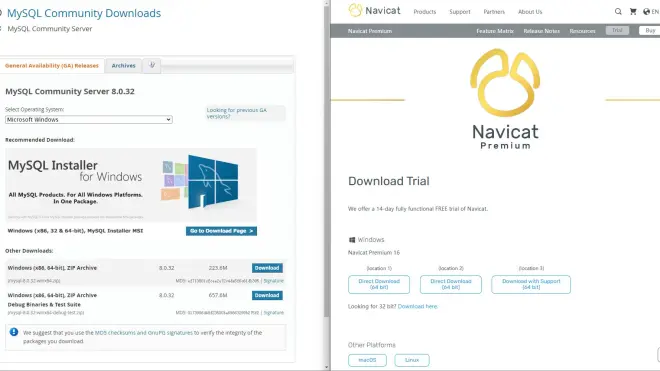
MySQL 8.0.32及Navicat Premium 16的安装与激活
写在前面
此教程涉及内容仅用于个人学习使用,切勿用于商业或其它非法用途,条件允许的情况下还请支持正版。
Navicat激活工具:关注公众号【数据实验室】,回复【Navicat激活工具】,即可免费获取。
MySQL 8.0.32的安装
进入MySQL 的官网:https://dev.mysql.com/downloads/mysql/,选择第一个,点击Download:

点击No thanks, just start my download.再点击保存之后进行下载:

将下载好的压缩包解压到自定义的安装目录里:

重命名为MySQL:

打开MySQL文件夹之后,新建一个名为data的文件夹,用于存放MySQL数据库的数据:

再新建一个文本文档:

打开文本文档,并写入以下内容,并设置mysql的安装目录与mysql数据库数据的存放目录,此教程中,mysql的安装目录为E:\App\MySQL,mysql数据库数据的存放目录为E:\App\MySQL\data,其中,data文件夹自行创建,保存后关闭该文本文档:
[mysqld]
# 设置3306端口
port=3306
# 设置mysql的安装目录
basedir=E:\App\MySQL
# 设置mysql数据库数据的存放目录,data文件夹自行创建
datadir=E:\App\MySQL\data
# 允许最大连接数
max_connections=200
# 允许连接失败的次数。
max_connect_errors=10
# 服务端使用的字符集默认为utf8mb4
character-set-server=utf8mb4
# 创建新表时将使用的默认存储引擎
default-storage-engine=INNODB
# 默认使用“mysql_native_password”插件认证
# mysql_native_password
default_authentication_plugin=mysql_native_password
[mysql]
# 设置mysql客户端默认字符集
default-character-set=utf8mb4
[client]
# 设置mysql客户端连接服务端时默认使用的端口
port=3306
default-character-set=utf8mb4

将该文本文档重命名为my,后缀改为ini,使其成为配置文件:

初始化MySQL,在搜索栏内输入cmd,并点击以管理员身份运行:

在命令提示符中输入MySQL安装位置所在的磁盘,此教程中为E盘,故输入E:后回车:

输入cd E:\App\MySQL\bin\进入到MySQL的bin目录:

输入mysqld --initialize --console查看密码:

可以将密码复制出去以便临时保存:

输入mysqld --install mysql安装MySQL服务:

输入net start mysql启动MySQL服务:

输入mysql -u root -p连接MySQL:

手动输入刚才复制出去的密码后进入到MySQL:

输入ALTER USER ‘root’@‘localhost’ IDENTIFIED BY ‘新的密码’;修改密码,此教程中,新的密码为123456:

密码修改成功后关闭命令提示符的窗口,接着配置环境变量,打开设置,在系统里找到并点击系统信息:

点击高级系统设置:

点击环境变量:

在系统变量里点击新建:

变量名设置为MYSQL_HOME,变量值设置为之前MySQL的安装目录后点击确定,此教程中,MySQL的安装目录为E:\App\MySQL:

再在系统变量里单击选中Path,再点击编辑:

点击新建,输入%MYSQL_HOME%后回车:

再点击新建,输入%MYSQL_HOME%\bin回车后点击确定:

接着点击确定:

最后再点击确定:

重新以管理员身份运行命令提示符:

输入mysql -u root -p后再输入修改后的密码,成功进入到MySQL,MySQL安装完成:

Navicat Premium 16的安装与激活
进入Navicat的官网:官方链接,选择对应的版本,点击Direct Download:

点击保存之后进行下载:

双击下载好的安装文件进行安装:

下一步:

勾选“我同意”后点击下一步:

自定义安装位置后点击下一步:

下一步:

点击安装:

点击完成:

接着进行激活操作,为了确保能够成功激活,断开网络连接:

双击打开Navicat激活工具:

点击Patch左边的两个点:

选到Navicat的安装路径后,点击选择文件夹:

点击Generate,生成产品密钥,将产品密钥复制下来后点击Patch:

点击是:

打开Navicat,此时是未激活状态:

在帮助中点击注册:

粘贴之前复制的产品密钥后点击激活:

点击手动激活:

将请求码复制下来:

回到激活工具中粘贴请求码后点击Generate Activation Code:

将生成的激活码复制下来:

回到Navicat粘贴激活码后点击激活:

现已激活,点击确定:

Navicat已安装并激活:

免责声明:如有侵权,联系删除。

